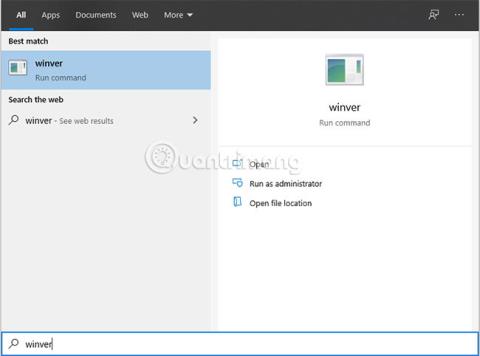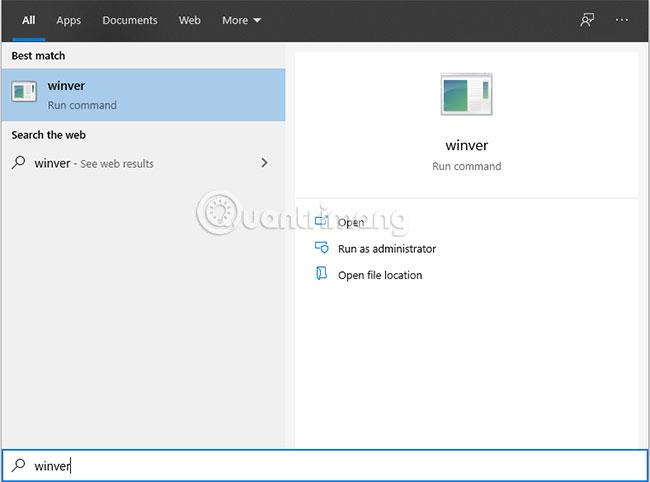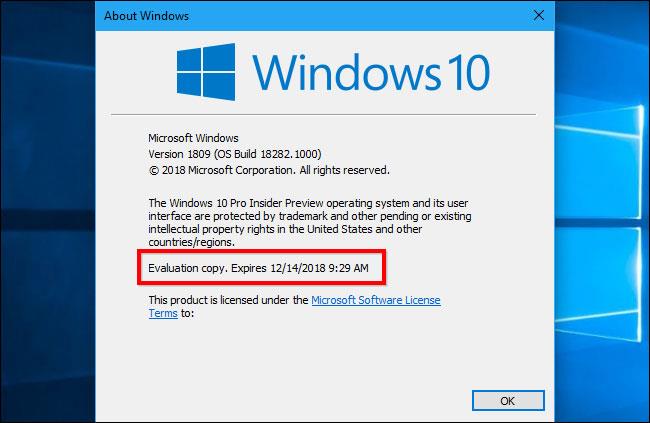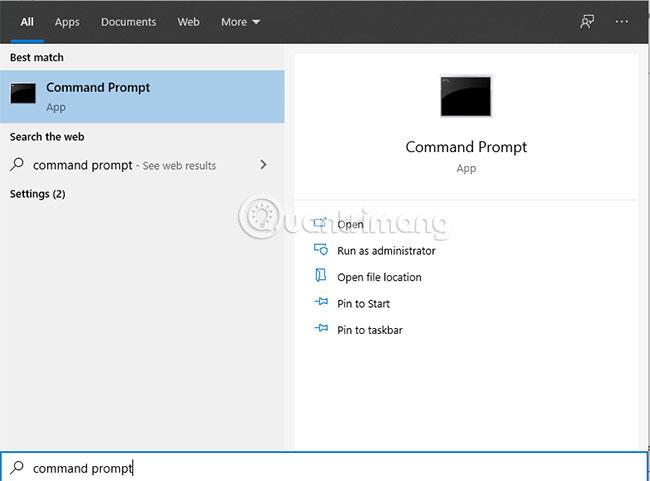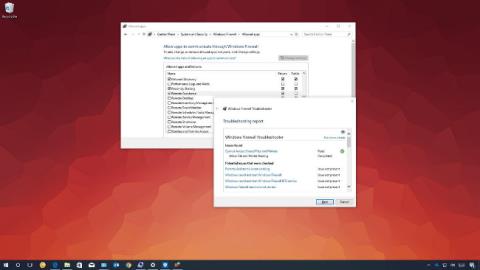Za normálnych okolností, ak sa po inštalácii systému Windows kľúč nepoužíva na aktiváciu systému Windows, používateľ bude mať určitý čas na jeho použitie. A po uplynutí doby platnosti preinštalujeme Win od začiatku. Ako teda môžem skontrolovať čas používania systému Windows, aby som poznal čas vypršania platnosti?
Ako skontrolovať dátum vypršania platnosti systému Windows pomocou Winver
Dátum vypršania platnosti môžete skontrolovať v aplikácii Winver. Ak ho chcete otvoriť, stlačte kláves Windows , do ponuky Štart napíšte „winver“ a stlačte kláves Enter . Môžete tiež stlačiť Windows + R , aby ste otvorili dialógové okno Spustiť , zadajte tam winver a stlačte Enter .
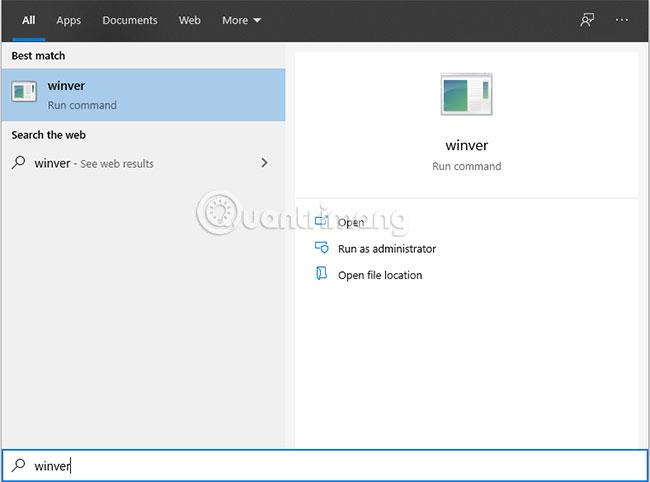
Do ponuky Štart zadajte „winver“ a stlačte kláves Enter
Toto dialógové okno zobrazuje presný dátum a čas vypršania platnosti vašej zostavy systému Windows 10. Pred dátumom vypršania platnosti by ste mali aktualizovať na novšiu verziu Windows 10 Insider (alebo sa vrátiť k predchádzajúcej stabilnej zostave).
Dialógové okno víťaza tiež zobrazuje presné zostavenie systému Windows 10, ktoré používate. Tieto informácie nájdete aj v aplikácii Nastavenia.
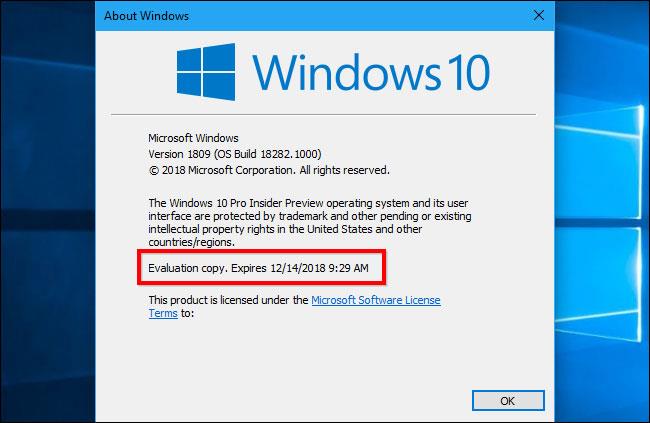
Informácie o verzii systému Windows 10, ktorú používate
Ako skontrolovať dátum vypršania platnosti systému Windows pomocou príkazového riadka
Existuje veľmi jednoduchý spôsob, ktorým je použitie príkazu CMD. Používateľom stačí zadať príkaz do rozhrania príkazového riadka (správca), potom budete upozornení na zostávajúcu životnosť systému Windows.
Krok 1:
Najprv v rozhraní počítača zadajte kľúčové slovo Príkazový riadok do vyhľadávacieho panela systému Windows. Potom kliknite pravým tlačidlom myši na výsledok a vyberte možnosť Spustiť ako správca , čím otvoríte príkazový riadok s právami správcu .
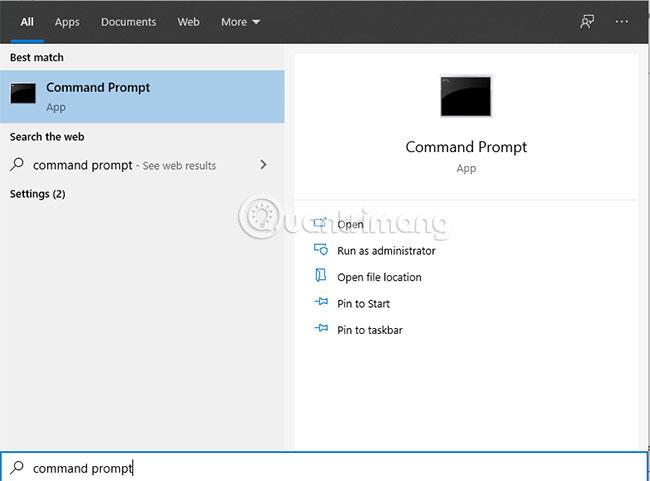
Otvorte príkazový riadok s právami správcu
Krok 2:
Zobrazí sa rozhranie správcu: Príkazový riadok. Tu zadáte príkaz do okna cmd príkazom slmgr.vbs -xpr alebo slmgr.vbs /xpr . Nakoniec stlačte Enter na vykonanie tohto príkazu.

Zadajte príkaz slmgr.vbs -xpr
Krok 3:
Hneď potom nám príde notifikácia o dátume expirácie Win.
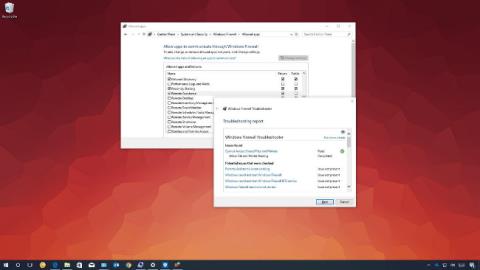
Upozornenie na dátum vypršania platnosti Win
Pomocou veľmi jednoduchého príkazu CMD budeme pri používaní Windows poznať presný čas expirácie. Odtiaľ si môžete naplánovať preinštalovanie Win pred jej vypršaním. Okrem toho používatelia budú vedieť, či je ich verzia systému Windows natrvalo aktivovaná alebo nie.
Prajem vám úspech!